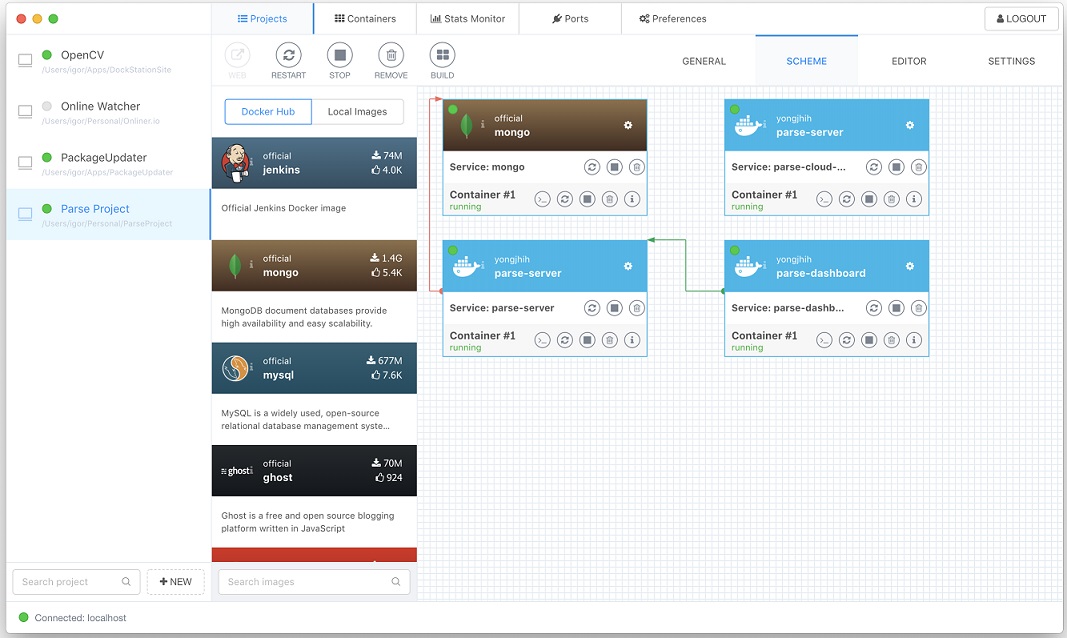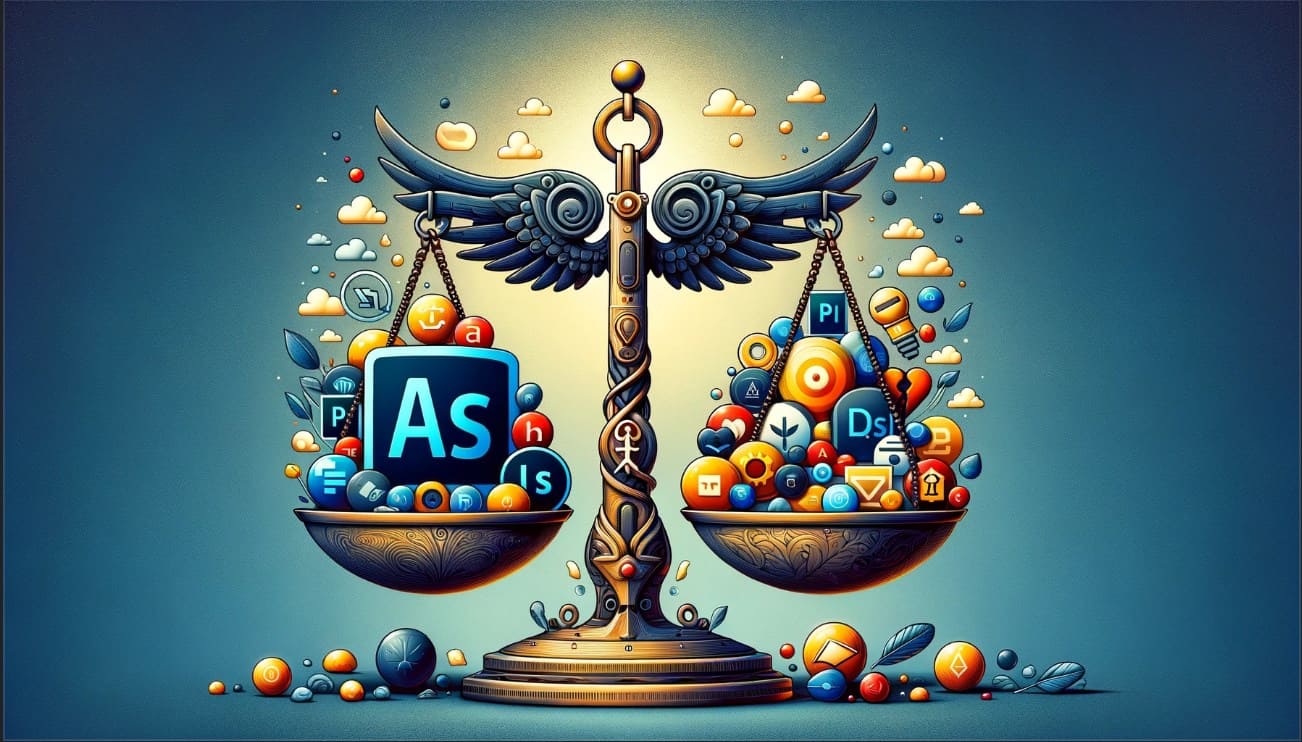Ось кроки для відключення служби Spooler Windows 10, щоб зберегти комп'ютер з друку вразливості CVE-20121-34527, доступний Win 10, включаючи оновлення 2021 травня (версія 21H1) та версія 20H2 (оновлення жовтня 2020 року.
Хоча Microsoft вже випустила кілька оновлень Windows, щоб виправити це, якщо ви не оновили Windows 10 до останніх оновлень безпеки, то краще відключити послугу Print Spooler, щоб зберегти свій ПК від будь -якої неминучої небезпеки, яка може бути спричинена через друку Вразливість. Це дозволяє хакерам отримати доступ до комп’ютера жертви.
#IIS -метод
Вимкніть послугу Print Spooler на Windows 10 за допомогою PowerShell
- Клацніть правою кнопкою миші на кнопці запуску Windows 10.
- Виберіть Windows PowerShell (адміністратор)
- Скопіюйте команду нижче, щоб зупинити послугу Spooler Print на Windows 10 для вашого поточного сеансу:
Stop-Service -Name Spooler -Force
- Натисніть клавішу Enter, щоб виконати команду
- Наведена вище команда тимчасово відключить службу друку Spooler, однак, якщо ви хочете її назавжди зупинити, щоб послуга не могла розпочати автоматично після перезапуску системи, використовуйте це:
Set-Service -Name Spooler -StartupType Disabled
Після того, як ви завершите вищезазначені кроки, ваша система буде захищена відPrintnightmare CVE-20121-34527вразливість.
Увімкнути ще раз (необов’язково)
Якщо через деякий час ви хочете знову ввімкнути послугу Print Spooler у вашій системі за допомогою командного рядка, тоді використовуйте наведені нижче дві команди в PowerShell, що працює як адміністратор:
Set-Service -Name Spooler -StartupType Automatic Start-Service -Name Spooler
# 2 -й шлях GUI
Якщо вам не комфортно методом командного рядка, тоді використовуючи графічний інтерфейс користувача на Windows 10 для відключення цієї послуги.